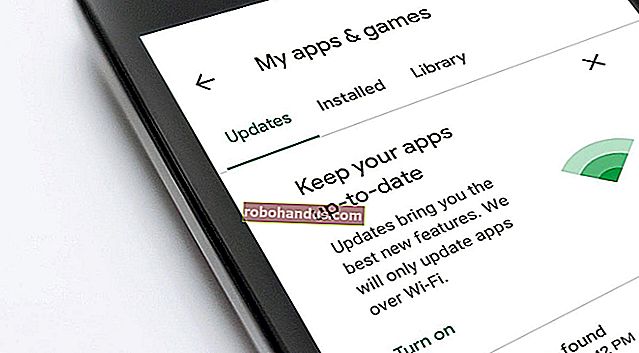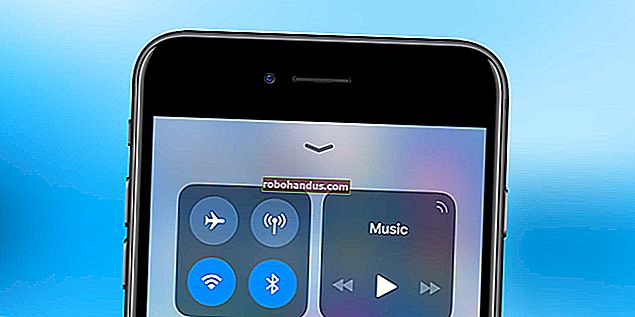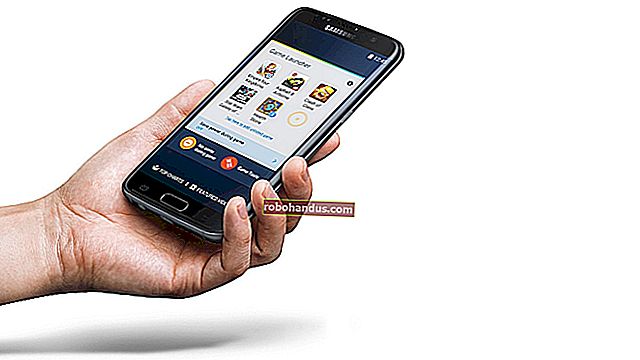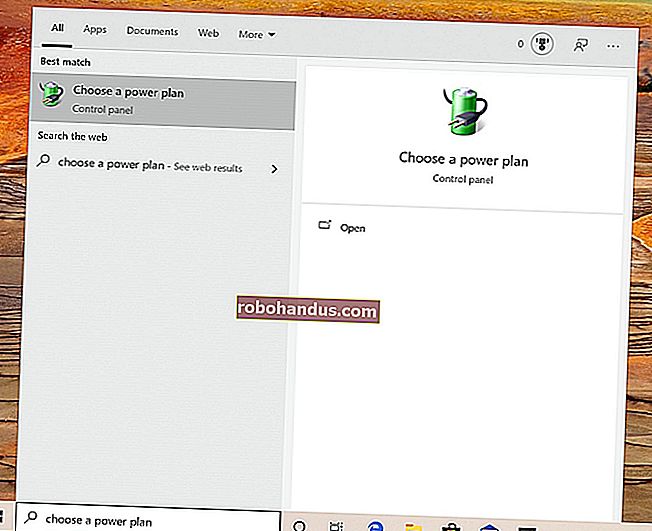Nexus 7がとても遅いのはなぜですか?再びスピードアップする8つの方法

誰もがNexus7タブレットの速度が時間とともに遅くなることに不満を持っているようです。確かに、これは逸話です—しかし、多くの逸話があります。それをスピードアップするためのさまざまな方法について説明します。
多くの人がAndroid4.2へのアップデートでNexus7の速度が低下したと報告しています。ただし、多くの問題がNexus7の速度低下を引き起こす可能性があるようです。私たちは人々が推奨するトリックを見るためにウェブ全体を見てきました。
スペースを解放する
多くの人が、Nexus7がいっぱいになると速度が低下すると報告しています。16GBのNexus7が残り約3GBのストレージ容量に達すると、速度が低下し始めます。Nexus 7のストレージスペースがいっぱいになると、書き込み速度が遅くなり、システムの速度が低下します。
オリジナルの8GBNexus 7のいずれかを使用している場合、これはさらに問題になります。これでは、ストレージスペースの余裕があまりありません。速度が低下している場合は、アプリとファイルを削除して空き容量を増やしてみてください。

TRIM(LagFixまたはForeverGone)を実行します
Nexus7の内部SamsungNANDストレージのドライバーのバグが原因で、Nexus7のAndroidは未使用のセクターをクリアするためのTRIMコマンドを適切に発行していませんでした。これにより、書き込み速度が劇的に遅くなりました。これはAndroid4.1.2で修正され、Androidは内部ストレージにTRIMコマンドを適切に発行するはずです。
ただし、この更新では、過去にトリムされるべきであったがそうではなかった既存のセクターを修正することはできません。これを自分で行うには、Google PlayのLagFixアプリを試すことができます(rootが必要です)。このアプリはfstrimユーティリティのフロントエンドであり、空のストレージをトリムしてこの問題を修正します。

タブレットがルート化されていない場合は、Forever Goneを使用する必要があります。これにより、ストレージが空のファイルでいっぱいになり、それらが削除され、Androidがストレージに対してTRIMコマンドを発行します。
これが実際に何かを行っているかどうかをテストする場合は、Androbenchストレージベンチマークアプリを前後に実行して、NANDストレージの書き込み速度をテストし、改善されるかどうかを確認できます。
Currents BackgroundSyncおよびその他のバックグラウンドアプリを無効にする
Nexus 7のトラブルシューティングガイドに記載されているように、GoogleCurrentsの同期はNexus7の遅延の悪名高い原因です。Nexus7が遅すぎるか、タッチイベントに適切に応答しない場合は、Currentsアプリを開き、[設定]に移動します。画面をクリックし、同期オプションを無効にします。これにより、GoogleCurrentsがバックグラウンドでデータを常にダウンロードおよび書き込みするのを防ぐことができます。

また、他のアプリでバックグラウンド同期を無効にするか、同期の頻度を低く設定することもできます。他のアプリがバックグラウンドでデータをダウンロードおよび書き込みすることで、同様の問題が発生する可能性があります。
Redditの一部のユーザーは、タブレットで位置情報へのアクセスを無効にすることでAndroid4.2のラグを修正できると報告しています。これにより、GoogleNowやGoogleマップなどのアプリが現在地を特定できなくなりますが、タブレットの動作が非常に遅い場合は試してみる価値があります。この設定は、[設定]-> [ロケーションアクセス]にあります。

ChromeではなくAOSPブラウザを使用する
正直に言って、ChromeはAndroidでは非常に遅いです。ChromeはGoogleのNexus4で十分に高速ですが、それはNexus4がNexus7よりもはるかに強力なハードウェアを備えているためです。Nexus7のChromeはかなり遅く、特にスクロールが非常にぎくしゃくする可能性があります。Nexus 7が発表されて以来、Chromeは改善されていますが、そのパフォーマンスはまだ十分とは言えません。
AOSP(Android Open Source Project)ブラウザとして知られるAndroidに含まれているブラウザは、GoogleChromeよりも高速です。特に、スクロールははるかにスムーズです。ただし、AOSPブラウザにはGoogleChromeの優れた同期機能がありません。
GoogleにはAndroidのデフォルトブラウザがNexus7に含まれていませんが、Nexus7がルート化されている場合はとにかくインストールできます。AOSPブラウザインストーラーアプリをインストールし、それを使用してタブレットにAOSP「ブラウザー」アプリをインストールするだけです。

複数のユーザーアカウントを削除する
Nexus 7に複数のユーザーアカウントを設定している場合は、それらを無効にすることをお勧めします。複数のユーザーアカウントを設定している場合、他のユーザーアカウントのアプリはバックグラウンドでデータを同期します。したがって、3つのユーザーアカウントがある場合、3つの異なるGmailアカウントがバックグラウンドで同時に同期されます。これがNexus7の古いハードウェアで物事を遅くする可能性があるのは当然のことです。
複数のユーザーアカウントがなくても問題が解決する場合は、他のユーザーアカウントをすべて削除し、1つだけ使用してください。これは、[設定]-> [ユーザー]画面から実行できます。

キャッシュをワイプする
処理速度を上げるには、Androidのリカバリメニューからキャッシュパーティションを消去してみてください。
まず、Nexus7の電源を切ります。音量大+音量小+電源ボタンを押し続けてデバイスの電源をオンにします—下の画面で起動します。

音量大キーと音量小キーを使用してリカバリモードオプションを選択し、電源ボタンを押してリカバリモードをアクティブにします。

ボリュームキーでキャッシュパーティションのワイプオプションを選択し、[電源]をタップします。これにより、キャッシュされたすべてのアプリデータがクリアされ、処理速度が向上する可能性があります。

セーフモードと出荷時設定へのリセットによるトラブルシューティング
Nexus 7が遅い場合は、セーフモードで起動してみてください。これにより、サードパーティのアプリを読み込まずにクリーンなデフォルトシステムが起動します。これにより、サードパーティのアプリ(ウィジェット、ライブ壁紙、またはバックグラウンドで動作する他のアプリ)がシステムの速度を低下させているかどうかがわかります。

工場出荷時の状態にリセットして、最初からやり直すこともできます。インストールしたアプリのリストなど、データの多くはGoogleアカウントと同期されるため、リセット後にデータの多くを復元できます。

カスタムROMのダウングレードまたはインストール
GoogleがNexus7をAndroid4.2で台無しにしたと思われる場合は、朗報です。Nexus7をAndroid4.1.2にダウングレードできます。Googleから適切なファクトリイメージをダウンロードし、含まれている.batファイルでフラッシュする必要があります。これで速度の問題が解決することを保証することはできませんが、Android 4.1でタブレットがはるかに高速であり、上記の方法のいずれもこれまで機能しなかったことを覚えている場合は、試してみる価値があります。
他のAndroidデバイスと同様に、CyanogenmodなどのサードパーティのROMもインストールすることをお勧めします。

現実には、Nexus 7は、1年以上前に導入されたとき、すばらしいハードウェアを備えていませんでした。Nexus7の内部のチップセットが遅いためNexus7がiPadMiniや他のタブレットよりも遅いのは当然のことです。NVIDIAの古いTegra3チップセットは、最新のハードウェアと競合していません。このため、Googleは今後数か月以内に内部が更新された新しいNexus7を発売することが広く期待されています。
Nexus 7を高速化するためのその他のヒントはありますか?
画像クレジット:FlickrのJohan Larsson